Poznámka
Přístup k této stránce vyžaduje autorizaci. Můžete se zkusit přihlásit nebo změnit adresáře.
Přístup k této stránce vyžaduje autorizaci. Můžete zkusit změnit adresáře.
Pracovní prostory jsou místa pro spolupráci s kolegy a vytváření kolekcí řídicích panelů, sestav, sémantických modelů a stránkovaných sestav. Tento článek popisuje různé role v pracovníchprostorch Další informace najdete v pracovních prostorech v Power BI.
Pokud chcete vytvořit nový pracovní prostor, přečtěte si téma Vytvoření pracovního prostoru.
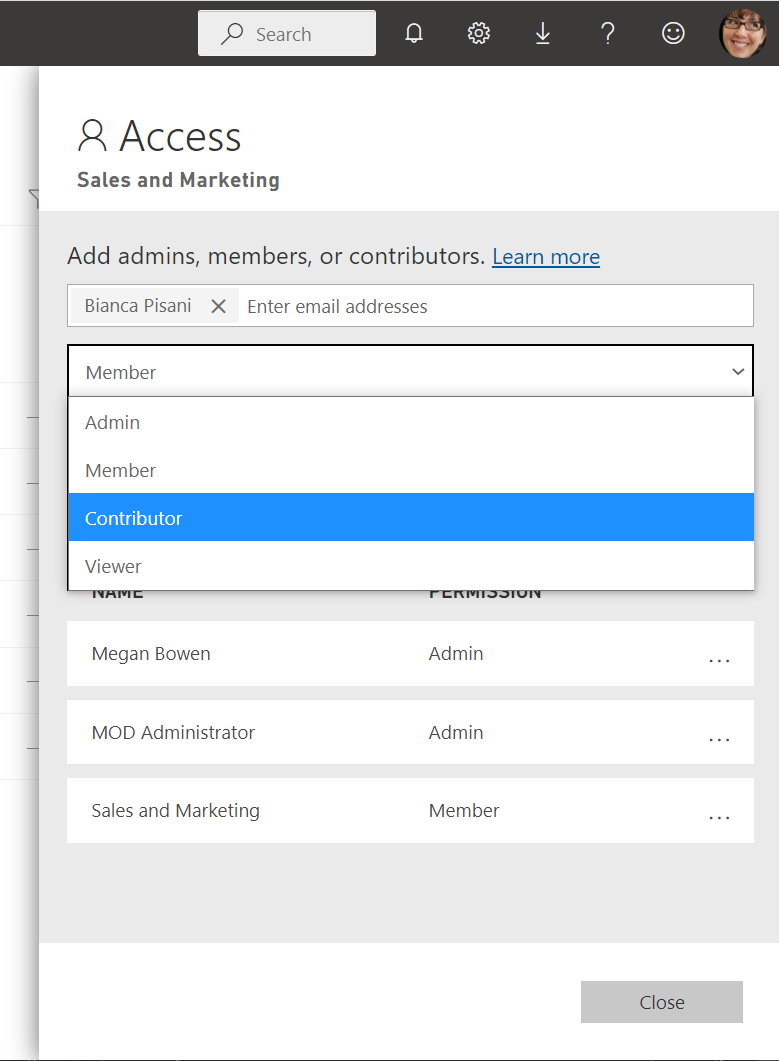
Role umožňují spravovat, kdo může dělat co v pracovním prostoru, aby týmy mohly spolupracovat. Pracovní prostory umožňují přiřazovat role jednotlivcům a také skupinám uživatelů, jako jsou skupiny zabezpečení, skupiny Microsoftu 365 a distribuční seznamy.
Pokud chcete udělit přístup k pracovnímu prostoru, přiřaďte skupině uživatelů nebo jednotlivcům jednu z následujících rolí pracovního prostoru: správce, člena, přispěvatele nebo čtenáře. Další informace najdete v tématu Udělení přístupu uživatelům k pracovním prostorům.
Všichni členové skupiny uživatelů získají přiřazenou roli. Pokud je někdo v několika skupinách uživatelů, získá nejvyšší úroveň oprávnění, která poskytuje role, které jim přiřadí. Pokud vnořujete skupiny uživatelů a přiřadíte skupině roli, získají oprávnění této role všichni uživatelé s omezením. Všechny tyto funkce, s výjimkou zobrazení a interakce, vyžadují licenci Power BI Pro nebo Premium na uživatele (PPU). Další informace najdete v tématu licencování.
Role pracovního prostoru
| Schopnost | Správce | Člen | Přispěvatel | Prohlížející |
|---|---|---|---|---|
| Aktualizujte a odstraňte pracovní prostor. |
|
|||
| Přidejte nebo odeberte libovolného uživatele v roli pracovního prostoru. |
|
|||
| Povolit přispěvatelům aktualizovat aplikaci pro pracovní prostor. |
|
|||
| Přidejte členy nebo jiné uživatele s nižšími oprávněními. |
|
|
||
| Publikování, zrušení publikování a změna oprávnění pro aplikaci |
|
|
||
| Aktualizujte aplikaci. |
|
|
Pokud je povoleno 1 | |
| Sdílejte položky v aplikacích, včetně sémantických modelů.2 |
|
|
||
| Umožňuje ostatním sdílet položky znovu.2 |
|
|
||
| Funkce aplikací na domovské stránce kolegů 7 |
|
|
||
| Správa sémantických oprávnění modelu3 |
|
|
||
| Funkce řídicích panelů a sestav na domovské stránce kolegů6 |
|
|
|
|
| Publikovat, vytvářet, upravovat a odstraňovat obsah, jako jsou sestavy, v pracovním prostoru. |
|
|
|
|
| Vytvořte sestavu v jiném pracovním prostoru na základě sémantického modelu v tomto pracovním prostoru.3 |
|
|
|
|
| Zkopírujte sestavu.3 |
|
|
|
|
| Vytvořte cíle založené na sémantickém modelu v pracovním prostoru.3 |
|
|
|
|
| Naplánujte aktualizace dat prostřednictvím místní brány.4 |
|
|
|
|
| Upravte nastavení připojení brány.4 |
|
|
|
|
| Umožňuje zobrazit položku a pracovat s ní.5 |
|
|
|
|
| Čtení dat uložených v tocích dat pracovního prostoru |
|
|
|
|
| Vytvoření odběrů sestav 6 |
|
|
|
|
| Přihlášení ostatních uživatelů k odběru sestav 6 |
|
|
|
|
| Analýza v aplikaci Excel 9 |
|
|
|
|
| Stažení souboru PBIX |
|
|
|
|
| Spravujte předplatná vytvořená jinými uživateli. |
|
|||
| Může přijímat předplatná vytvořená ostatními 6 |
|
|
|
1 Přispěvatelé můžou aktualizovat aplikaci přidruženou k pracovnímu prostoru, pokud jim správce pracovního prostoru deleguje toto oprávnění. Nemůžou ale publikovat novou aplikaci ani změnit, kdo má oprávnění k jeho úpravám.
2 Přispěvatelé a čtenáři můžou také sdílet položky v pracovním prostoru nebo aplikaci, včetně sémantických modelů, pokud tvůrce aplikace vybral Možnost Povolit uživatelům sdílet sémantické modely v této aplikaci. Viz část Vytvoření a správa více cílových skupin v části Publikování aplikace v Power BI.
3 Pokud chcete sestavu zkopírovat do jiného pracovního prostoru a vytvořit sestavu v jiném pracovním prostoru na základě sémantického modelu v aktuálním pracovním prostoru, potřebujete oprávnění k sestavení pro sémantický model. Také potřebujete alespoň roli Přispěvatel ve zdrojových a cílových pracovních prostorech. V případě sémantických modelů v původním pracovním prostoru, pokud máte alespoň roli Přispěvatel, automaticky máte oprávnění k sestavení prostřednictvím role pracovního prostoru. Podrobnosti najdete v tématu Kopírování sestav z jiných pracovních prostorů.
4 Mějte na paměti, že potřebujete také oprávnění k bráně. Tato oprávnění se spravují jinde, nezávisle na rolích a oprávněních pracovního prostoru. Podrobnosti najdete v tématu Správa místní brány.
5 Pokud jsou položky v pracovním prostoru v kapacitě Premium, můžete zobrazit a pracovat s položkami v služba Power BI i v případě, že nemáte licenci Power BI Pro.
6 Pokud si chcete předplatit sebe nebo jiné uživatele, musíte mít placenou licenci (Power BI Pro nebo Premium na uživatele (PPU)(). Když přihlásíte jiné uživatele k odběru, tito příjemci také potřebují placené předplatné, pokud nejsou položky v pracovním prostoru v kapacitě Premium. Uživatelé typu host B2B nemůžou odebírat jiné uživatele, jenom sami.
7 Pokud správce tuto funkci povolil, přečtěte si téma Správa doporučeného obsahu.
8 Pokud správce tuto funkci povolil, přečtěte si článek Uživatelé můžou vyzkoušet placené funkce Microsoft Fabric.
9 Pokud chcete, aby uživatelé s rolí Čtenář analyzovali v aplikaci Excel nebo exportovali podkladová data z datových sad v pracovním prostoru, musíte jim také udělit oprávnění k sestavení pro příslušné datové sady.
10 Využívání dat z Dataflow Gen2 pomocí konektoru toku dat vyžaduje oprávnění správce, člena nebo přispěvatele. Oprávnění pro prohlížeče nejsou dostatečná a podpora pro využívání dat z toku dat Gen2 není dostupná.
Poznámka:
- Uživatele můžete přiřadit k rolím, ať už samostatně, nebo ve skupině, i když tuto roli nemůžou použít. Jinými slovy můžete uživatelům, kteří nemají licence Power BI Pro nebo PPU, přiřadit roli, která vyžaduje licenci. Podrobnosti najdete v části Licence .
- Pomocí role Čtenář vynucujte zabezpečení na úrovni řádků (RLS) pro uživatele, kteří procházejí obsah v pracovním prostoru. Zabezpečení na úrovni řádků můžete také vynutit bez udělení přístupu k pracovnímu prostoru, publikování aplikace a její distribuci těmto uživatelům nebo použití sdílení k distribuci obsahu.
- Členové můžou přidávat uživatele do pracovního prostoru s nižšími oprávněními, ale nemůžou uživatele odebírat z rolí pracovního prostoru.
- Odstranění uživatele z Id Microsoft Entra neodebere automaticky přístup k pracovním prostorům Power BI. Tento fakt je záměrně, aby se zabránilo náhodné ztrátě dat. I po odstranění z ID Microsoft Entra zůstane přístup k pracovnímu prostoru uživatele až do explicitního odebrání.
Licence
Pokud je některý z pracovních prostorů ve sdílené kapacitě, každý, který do něj přidáte, potřebuje licenci Power BI Pro nebo Premium na uživatele (PPU). Tito uživatelé mohou všichni spolupracovat na řídicích panelech a sestavách v pracovním prostoru. Pokud chcete distribuovat obsah ostatním uživatelům ve vaší organizaci, přiřaďte těmto uživatelům licence Power BI Pro nebo umístěte pracovní prostor do kapacity Power BI Premium.
Když je pracovní prostor v kapacitě Power BI Premium, mají uživatelé s rolí Čtenář přístup k pracovnímu prostoru i v případě, že nemají licenci Power BI Pro nebo Premium na uživatele (PPU). Pokud ale těmto uživatelům přiřadíte vyšší roli, jako je správce, člen nebo přispěvatel, zobrazí se při pokusu o vytvoření artefaktu v pracovním prostoru8 výzva ke spuštění zkušební verze Pro. Pokud chcete, aby uživatelé bez licencí Pro nebo Premium na uživatele (PPU) používali roli Čtenář, ujistěte se, že nemají také jiné role pracovního prostoru, a to buď jako jednotlivci, nebo jako součást skupiny uživatelů.
Publikování sestav do pracovního prostoru vynucuje existující pravidla licencování. Pokud se pokusíte publikovat z Power BI Desktopu nebo jiných klientských nástrojů bez licence Pro nebo Premium na uživatele (PPU), zobrazí se chybová zpráva, že tento pracovní prostor můžou publikovat jenom uživatelé s licencemi Power BI Pro.
Poznámka:
Power BI pro státní správu USA není k dispozici jako bezplatná licence. Podrobnosti o licencování najdete v Power BI pro zákazníky státní správy USA.
Uživatelé typu host
Uživatelé typu host Microsoft Entra B2B, kteří mají přiřazenou roli pracovního prostoru nebo udělili určitá oprávnění k položce, budou moci provádět operace povolené těmito rolemi nebo oprávněními.
Poznámka:
Uživatelé typu host, kteří mají přiřazené role pracovního prostoru nebo určitá oprávnění k položkám, budou mít i nadále tyto role nebo oprávnění, i když je zakázané nastavení Povolit uživatelům typu host microsoft Entra upravovat a spravovat obsah v nastavení tenanta organizace.
Úvahy a omezení
Omezení, o které je potřeba vědět:
- Osoba s licencí Power BI Pro může být členem maximálně 1 000 pracovních prostorů.